“Cái gì quá cũng không tốt”, ông bà ta nói cấm có sai. Game cũng vậy, chơi game giải trí thì vui đấy, nhưng “cày” quá thì lại thành hại não, hại mắt, tốn thời gian. Chưa kể, nhiều khi “lỡ tay” tải game về máy tính, chơi chán rồi mà xóa đi thì lại chẳng biết cách. Yên tâm, hôm nay “Game Master” của Nexus Hà Nội sẽ bật mí cho anh em game thủ cách xóa trò chơi trên máy tính Win 7 một cách nhanh chóng và hiệu quả nhất!
Tại sao phải xóa game khi đã chán?
Nhiều anh em game thủ cứ nghĩ, thôi thì game đã tải về máy rồi, chơi hay không thì mặc kệ, cứ để đấy có sao đâu. Nhưng sự thật là để game “nằm ì” trên máy tính lại gây ra nhiều phiền toái hơn chúng ta tưởng:
- Tốn dung lượng ổ cứng: Game ngày nay, nhất là mấy game AAA đồ họa khủng thì dung lượng “nhẹ nhàng” cũng phải vài chục GB, thậm chí lên đến cả trăm GB. Để game “om” trong máy mà không chơi thì phí dung lượng vô cùng.
- Làm chậm máy tính: Game “nặng” cũng đồng nghĩa với việc ngốn nhiều tài nguyên hệ thống. Dù không chơi nhưng game vẫn có thể chạy ngầm, khiến máy tính ì ạch, chậm chạp, nhất là với những máy cấu hình “khiêm tốn”.
- Nguy cơ bảo mật: Tải game từ những nguồn không rõ ràng có thể khiến máy tính bị nhiễm virus, phần mềm độc hại. Xóa game đi cũng là cách để bảo vệ “con cưng” của chúng ta an toàn hơn.
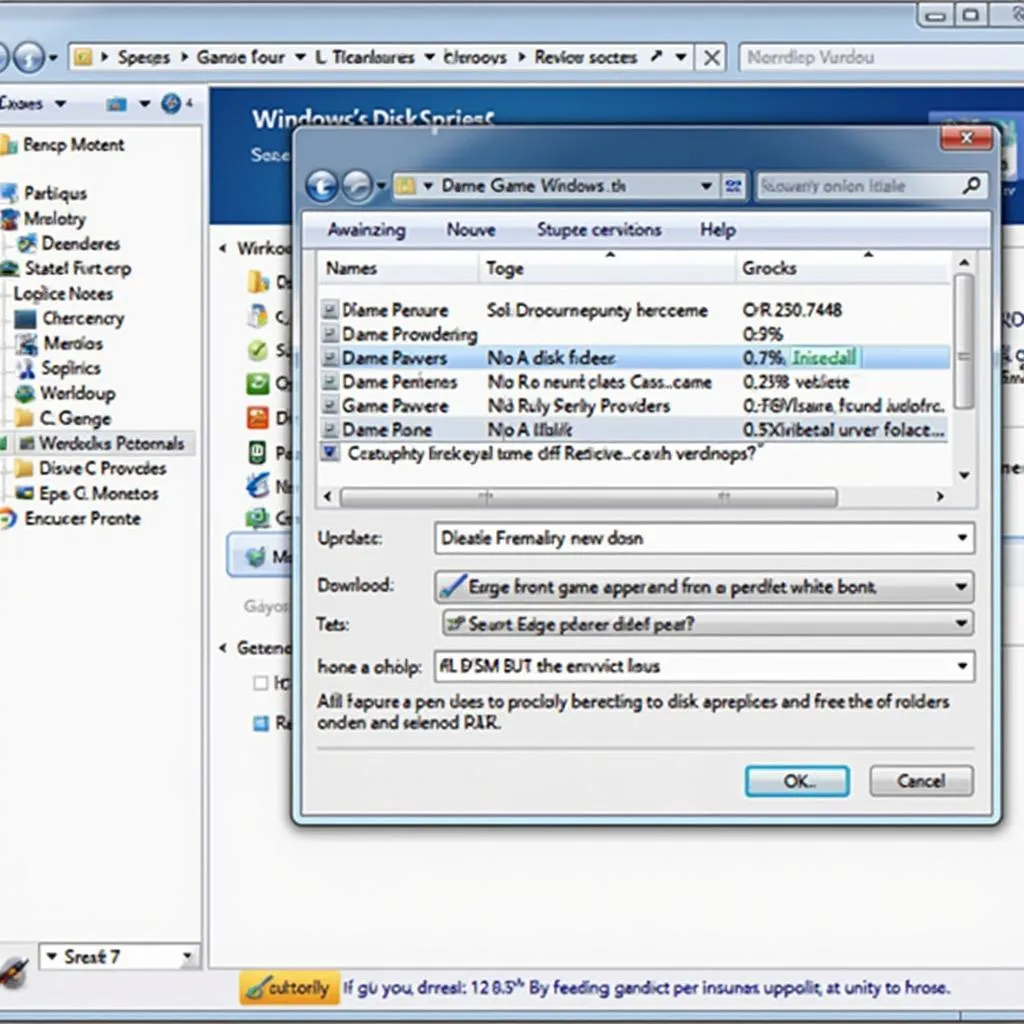 Xóa game trên Win 7 để giải phóng ổ cứng
Xóa game trên Win 7 để giải phóng ổ cứng
Hướng dẫn xóa game trên Win 7 chi tiết nhất
Bước 1: Truy cập Control Panel
Từ menu Start, chọn Control Panel. Nếu đang sử dụng chế độ hiển thị Category, bạn chọn Uninstall a program.
Bước 2: Tìm game muốn xóa
Trong danh sách các chương trình đã cài đặt, tìm tên game bạn muốn xóa. Anh em có thể sử dụng thanh tìm kiếm để nhanh chóng định vị game cần xóa.
Bước 3: Tiến hành gỡ cài đặt
- Click chuột phải vào game bạn muốn xóa và chọn Uninstall.
- Làm theo hướng dẫn trên màn hình để hoàn tất quá trình gỡ cài đặt.
Lưu ý:
- Một số game có thể có trình gỡ cài đặt riêng. Nếu không tìm thấy game trong Control Panel, hãy kiểm tra thư mục cài đặt game (thường là ổ C:Program Files) và tìm file uninstall.exe hoặc tương tự.
- Sau khi gỡ cài đặt game, bạn nên khởi động lại máy tính để đảm bảo mọi thay đổi có hiệu lực.
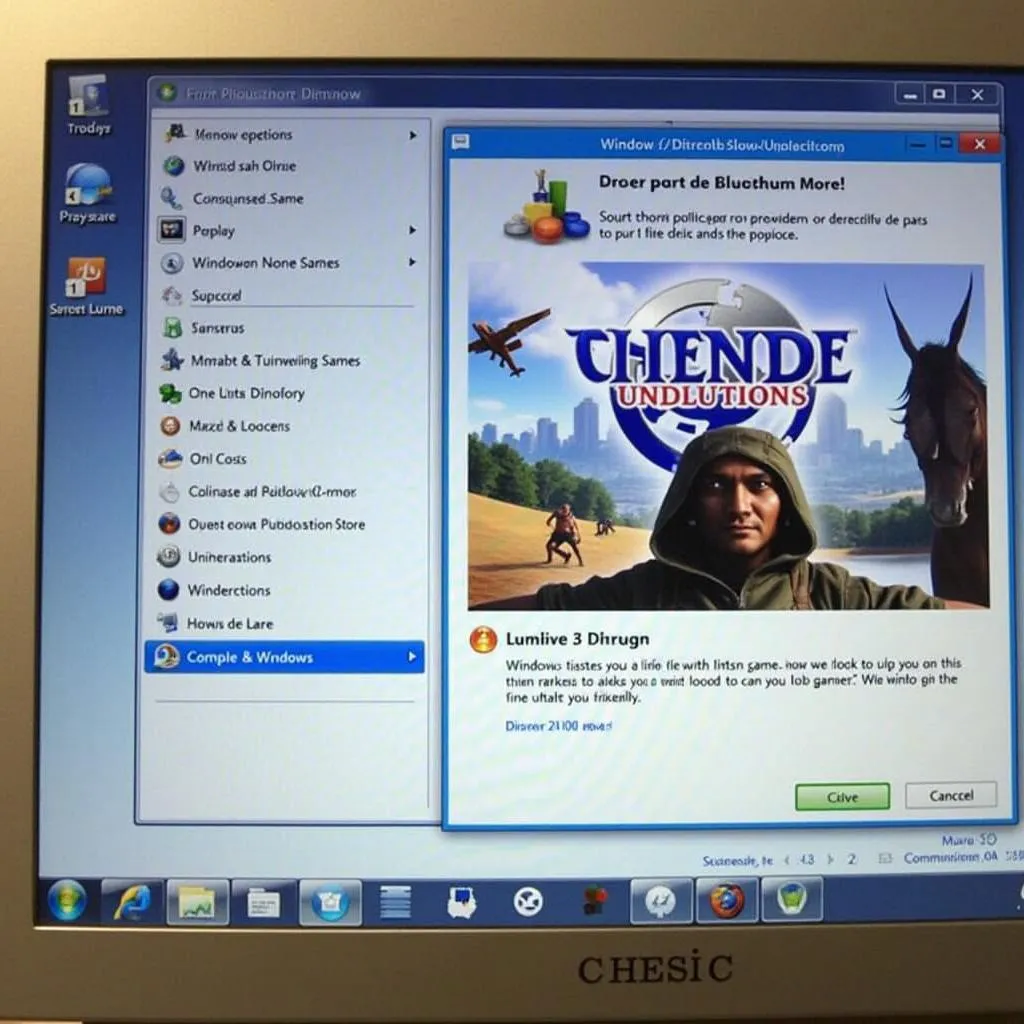 Gỡ cài đặt game trên Win 7
Gỡ cài đặt game trên Win 7
Một số câu hỏi thường gặp khi xóa game trên Win 7
1. Xóa game trong Control Panel có xóa save game không?
Thông thường, xóa game trong Control Panel sẽ không xóa save game. Save game thường được lưu trữ ở một vị trí khác, ví dụ như thư mục Documents.
2. Làm sao để xóa game bị lỗi, không gỡ cài đặt được?
Bạn có thể thử sử dụng các phần mềm gỡ cài đặt của bên thứ ba như CCleaner, Revo Uninstaller… để xóa game bị lỗi.
3. Xóa game xong có cần dọn dẹp Registry không?
Việc dọn dẹp Registry sau khi xóa game có thể giúp cải thiện hiệu suất hệ thống. Tuy nhiên, bạn cần cẩn trọng khi thực hiện việc này, vì việc xóa nhầm các khóa Registry quan trọng có thể gây ra lỗi hệ thống.
Gợi ý game mobile hấp dẫn tại Nexus Hà Nội
Xóa game trên PC xong rồi, anh em đã sẵn sàng khám phá thế giới game mobile đầy hấp dẫn chưa? Ghé ngay Nexus Hà Nội để cập nhật những tựa game mobile hot nhất hiện nay như:
- Liên Quân Mobile: Game MOBA quốc dân, dễ chơi dễ nghiện.
- PUBG Mobile: Game bắn súng sinh tồn kịch tính, đồ họa đỉnh cao.
- Genshin Impact: Game nhập vai thế giới mở đẹp mê hồn, cốt truyện hấp dẫn.
Còn chần chừ gì nữa, truy cập Nexus Hà Nội ngay để tải game và gia nhập cộng đồng game thủ sôi động nào!
📞 Liên hệ: 0372899999
📧 Email: [email protected]
🏠 Địa chỉ: 233 Cầu Giấy, Hà Nội.